
Spisu treści:
- Autor John Day [email protected].
- Public 2024-01-31 10:23.
- Ostatnio zmodyfikowany 2025-01-23 15:03.
Oficjalna strona ElectropeakElectroPeakObserwuj więcej autora:




![Rozpoznawanie kolorów z czujnikiem TCS230 i Arduino [dołączony kod kalibracji] Rozpoznawanie kolorów z czujnikiem TCS230 i Arduino [dołączony kod kalibracji]](https://i.howwhatproduce.com/images/002/image-5765-19-j.webp)
![Rozpoznawanie kolorów z czujnikiem TCS230 i Arduino [dołączony kod kalibracji] Rozpoznawanie kolorów z czujnikiem TCS230 i Arduino [dołączony kod kalibracji]](https://i.howwhatproduce.com/images/002/image-5765-20-j.webp)
O: ElectroPeak to miejsce, w którym możesz uczyć się elektroniki i wprowadzać swoje pomysły w rzeczywistość. Oferujemy najwyższej klasy przewodniki, które pokażą Ci, jak możesz tworzyć swoje projekty. Oferujemy również produkty wysokiej jakości, dzięki czemu masz… Więcej o Electropeak »
Możesz przeczytać ten i inne niesamowite samouczki naOficjalna strona ElectroPeak
>>
Przegląd
W dzisiejszych czasach nauka obsługi i wdrażania urządzeń IoT jest tak istotna ze względu na coraz większe wykorzystanie systemów IoT. W tym samouczku stworzymy urządzenie do obsługi linii papilarnych z Arduino, które oprócz przechowywania informacji o logowaniu i godzinach pracy na karcie pamięci, wgrywa te informacje na platformę Thingspeak, gdy tylko połączy się z Internetem i Ty może pobrać te informacje z panelu w różnych formatach, np. CSV.
Czego się nauczysz
- Wprowadzenie do Mowy Rzeczy
- Przesyłanie danych do Thingspeak za pomocą Nodemcu
- Stwórz urządzenie rejestracyjne z czytnikiem linii papilarnych i Arduino
Krok 1: Czym jest Thingspeak?

Iot (Internet rzeczy) to platforma, w której wiele rzeczy jest połączonych z Internetem, wchodzących w interakcję z osobami i innymi urządzeniami, i zazwyczaj przesyłają dane w chmurze obliczeniowej do analizy.
Thingspeak to platforma IoT, która umożliwia wyświetlanie i zbieranie danych na żywo w chmurze obliczeniowej.
Krok 2: Połączenie z Thingspeak i przesyłanie danych



Wykonaj poniższe czynności, aby rozpocząć połączenie Thingspeak:
Krok 1) Wejdź na stronę Thingspeak.com i utwórz konto.
Krok 2) Zaloguj się po aktywacji konta i kliknij Nowy kanał w sekcji Mój kanał.
Krok 3) W nowym oknie, które się dla Ciebie otworzy, wpisz nazwę swojego panelu i ewentualnie opis, jeśli jest to konieczne. Określ liczbę potrzebnych pól, przypisując ich nazwy. Pozostałe części są opcjonalne. Zapisz panel po uzupełnieniu informacji.
Krok 4) Teraz przejdź do API Keys w swoim panelu.
Krok 5) Do przesyłania danych potrzebujesz identyfikatora kanału i klucza API zapisu, więc zapisz je.
Krok 6) Pobierz bibliotekę Thingspeak i dodaj ją do swojego Arduino IDE.
Biblioteka Rzeczypeak
Krok 7) Przejdź do Arduino IDE. Otwórz WriteMultipleFiels z części przykładów i wprowadź wartości SSID, Password, Channel ID i Write API Key.
Po wgraniu kodu, w polach od 1 do 4 Twojego panelu zobaczysz kilka losowych liczb. Ten sam kod strukturalny jest używany w systemie obecności do przesyłania danych.
Notatka
Odczekaj co najmniej 15 sekund między każdym przesyłaniem danych do panelu Thingspeak.
Krok 3: Wymagane materiały

Komponenty sprzętowe
Arduino Mega 2560 R3 * 1
Czujnik linii papilarnych R301T * 1
Moduł adaptera karty Micro SD TF * 1
Moduł RTC DS3231 I2C * 1
Kolorowy wyświetlacz TFT 3,5 moduł * 1
Płyta NodeMCU ESP8266 ESP-12E * 1
Przewód połączeniowy męski na żeński * 1
Aplikacje oprogramowania
IDE Arduino
Krok 4: Tworzenie systemu obecności za pomocą czytnika linii papilarnych i Arduino
W systemie tym, po zarejestrowaniu wjazdu i wyjazdu osoby za pomocą odcisku palca, na karcie SD zapisywane są informacje takie jak data, imię i nazwisko, godzina przybycia, godzina wyjazdu oraz godziny pracy pracownika. Następnie informacje te zostaną wysłane do Thingspeak w określonym przez Ciebie czasie. W przypadku braku połączenia z Internetem niepublikowane dane są przechowywane i zostaną przekazane do Thingspeak, gdy tylko zostanie podłączony do Internetu. Ponieważ informacje są przechowywane w pamięci EEPROM mikrokontrolera, nie zostaną utracone w przypadku awarii zasilania.
Krok 5: Obwód

Po podłączeniu wszystkich modułów nałóż na Arduino ekran LCD.
WskazówkaPonieważ osłona LCD zakrywa niektóre piny Arduino, możesz obramować przewód z określonym pinem od spodu płyty, jeśli potrzebujesz tych pinów.
Krok 6: Kod
Do tego kodu potrzebne są następujące biblioteki:
Adafruit-odciski palców-biblioteka-biblioteka
Adafruit-GFX-Biblioteka
MCUFRIEND_kbv
Biblioteka RTC
Teraz pobierz poniższy kod i prześlij go do swojego Arduino. Ten kod jest napisany dla 11 osób o domyślnych nazwach, ale możesz je zmienić i usunąć z trybu domyślnego. Aby zarejestrować nową nazwę, po prostu podłącz urządzenie do komputera i naciśnij klawisz, aby przejść do trybu rejestracji, a następnie otwórz Monitor szeregowy i postępuj zgodnie z procesem rejestracji, jak pokazano na Monitorze szeregowym.
Pobierz kod z góry:
Możesz dowiedzieć się więcej o korzystaniu z karty SD, modułu zegara i wyświetlacza LCD, korzystając z poniższych łączy:
Moduł karty SD z Arduino: jak odczytywać/zapisywać dane
Jak korzystać z modułu DS1307 RTC z Arduino i zrobić przypomnienie?
Absolute Beginner's Guide to TFT LCD Display firmy Arduino.
Nodemcu wykonuje zadanie przesyłania informacji w tym systemie. Pobiera informacje o wgrywaniu z Arduino przez port szeregowy i zwraca status wgrywania do Arduino. Prześlij następujący kod na swój Nodemcu.
Najpierw zmień Channel ID i Write API Key zgodnie z Panelem Thingspeak.
Analiza_ciągu (); funkcja w tym kodzie dzieli ciągi wejściowe Nodemcu na datę, nazwę, czas przybycia i odjazdu oraz godziny pracy i wysyła te informacje do Thingspeak. Następnie, jeśli proces przesyłania się powiedzie, wysyła znak „1”, a w przeciwnym razie wysyła znak „0” do Arduino.
Krok 7: Montaż urządzenia obecności

Do budowy korpusu urządzenia do obsługi można wykorzystać poniższe mapy i pleksi w różnych kolorach lub z dowolnego innego materiału.
Pobierz mapę wycinaną laserowo na korpusie urządzenia z góry:
Po umieszczeniu elementów elektronicznych i złożeniu całego korpusu zainstaluj go w wybranym miejscu. Teraz wystarczy podłączyć zasilacz 12V do urządzenia i zacznie działać.
Krok 8: Co dalej?
- Spróbuj użyć więcej ikon na wyświetlaczu LCD.
- Spróbuj dodać do systemu opcję RFID.
- Spróbuj przesłać dane do arkuszy kalkulacyjnych Google zamiast do Thingspeak.
Jeśli uznasz ten poradnik za pomocny i interesujący, polub nas na Facebooku.
Zalecana:
Jak zrobić rejestrator danych wilgotności i temperatury w czasie rzeczywistym za pomocą Arduino UNO i karty SD - Symulacja rejestratora danych DHT11 w Proteus: 5 kroków

Jak zrobić rejestrator danych wilgotności i temperatury w czasie rzeczywistym za pomocą Arduino UNO i karty SD | Symulacja rejestratora danych DHT11 w Proteus: Wstęp: cześć, tu Liono Maker, tutaj link do YouTube. Tworzymy kreatywne projekty z Arduino i pracujemy na systemach wbudowanych.Data-Logger: Rejestrator danych (również rejestrator danych lub rejestrator danych) to urządzenie elektroniczne, które rejestruje dane w czasie w
Jak opublikować dane ESP32 ze znacznikiem czasu NTP w chmurze IoT: 5 kroków

Jak opublikować dane ESP32 ze znacznikiem czasu NTP w chmurze IoT: W wielu aplikacjach użytkownicy muszą wysyłać swoje dane wraz z lokalnym znacznikiem czasu wartości, które mają zostać wysłane w ładunku do chmury AskSensors IoT. Format znacznika czasu to czas UNIX Epoch: liczba milisekund, które upłynęły od stycznia
Wilgotność w chmurze: 5 kroków

Wilgotność w chmurze: nadchodzi lato, a osoby bez klimatyzacji powinny być przygotowane do ręcznego kontrolowania atmosfery w pomieszczeniu. W tym poście opisuję nowoczesny sposób pomiaru najważniejszych parametrów komfortu człowieka: temperatury i wilgotności. T
System obecności z przechowywaniem danych w arkuszu kalkulacyjnym Google za pomocą RFID i Arduino Ethernet Shield: 6 kroków

System obecności z przechowywaniem danych w arkuszu kalkulacyjnym Google za pomocą RFID i Arduino Ethernet Shield: Cześć chłopaki, Oto bardzo ekscytujący projekt i w ten sposób przesyłamy dane rfid do arkusza kalkulacyjnego Google za pomocą Arduino. Krótko mówiąc, zamierzamy stworzyć system obecności oparty na czytniku rfid, który będzie zapisywał dane o obecności w czasie rzeczywistym do goog
MONITOR W CHMURZE Z AWS i ARDUINO - Electric Boy: 6 kroków
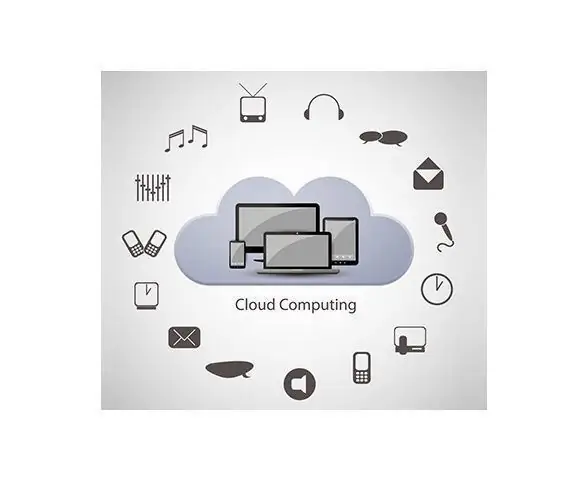
MONITOR W CHMURZE Z AWS & ARDUINO - Electric Boy: To prosty projekt - włącz światło, gdy coś pójdzie nie tak… Stając się coraz bardziej odrętwiały w stosunku do powiadomień z tak wieloma pulpitami nawigacyjnymi na naszych komputerach w dzisiejszych
